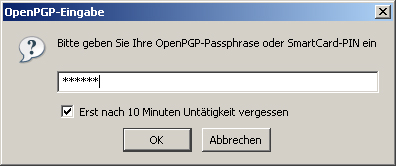Salasanaton todennus Microsoftin kanssa¶
Compatible Nitrokeys |
|||||||
|---|---|---|---|---|---|---|---|
✓ active |
✓ active |
⨯ inactive |
⨯ inactive |
✓ active |
⨯ inactive |
⨯ inactive |
⨯ inactive |
Nitrokey FIDO2 tukee salasanatonta todennusta, jossa salasanan syöttäminen korvataan kirjautumalla sisään Nitrokey FIDO2:lla ja PIN-koodilla.
Näytekirjautuminen Microsoftiin Nitrokey FIDO2:n avulla¶
Napsauta ”Kirjaudu sisään suojausavaimella”.
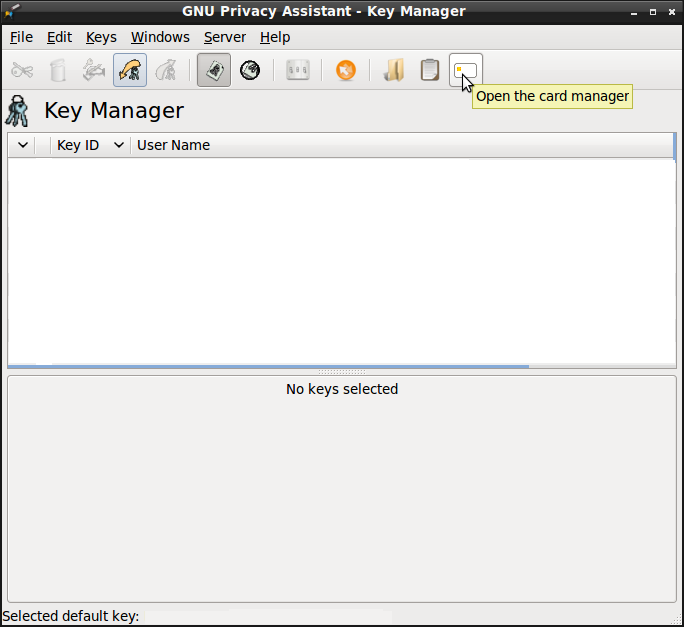
Anna Nitrokey FIDO2:n PIN-koodi.
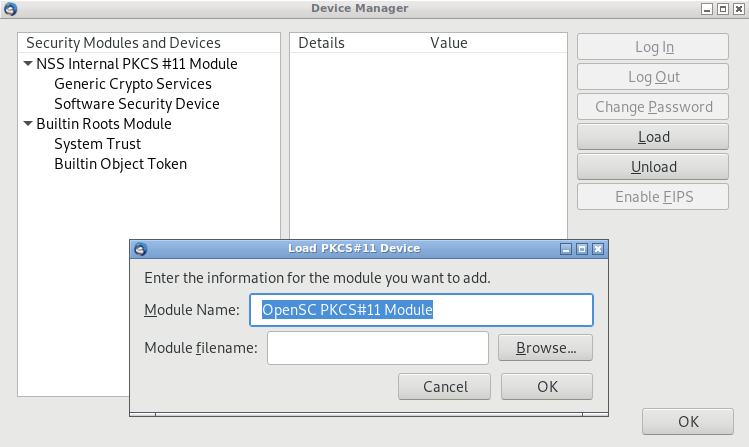
Kosketa Nitrokey FIDO2:ta osoitettuun kohtaan.
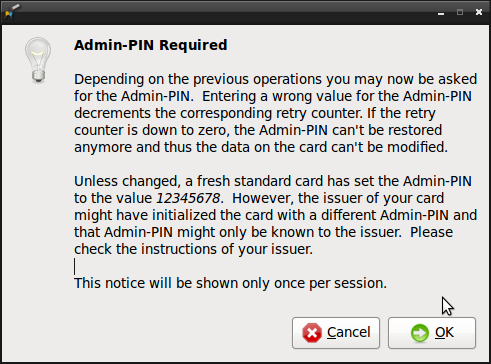
Nyt olet kirjautunut sisään!
Salasanattoman todennuksen määrittäminen¶
Tässä tarjoamme sinulle oppaan siitä, miten voit määrittää salasanattoman todennuksen Microsoft-tilillesi Nitrokey FIDO2:n avulla.
Tarvitset Windows 10:n (päivitys lokakuussa 2018 tai myöhemmin) ja Microsoft Edge- tai Google Chrome -selaimen.
Kirjaudu sisään Microsoft-tilillesi ja siirry ”Tili”-sivulle.
Valitse ”Turvallisuus”.
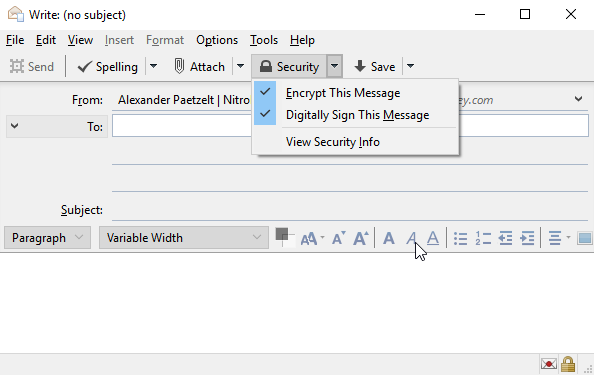
Valitse ”Lisää suojausvaihtoehtoja”
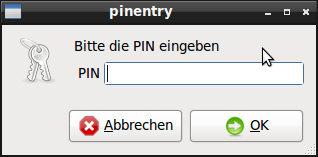
Valitse ”Määritä suojausavain”.
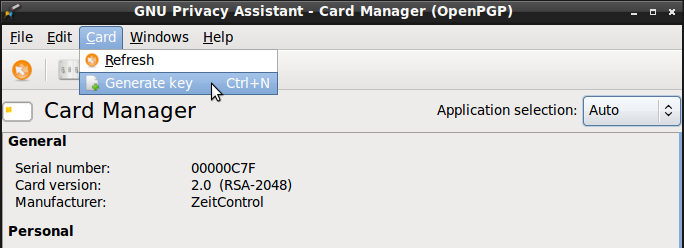
Vahvista ”Seuraava” kohdassa ”USB-laite”.
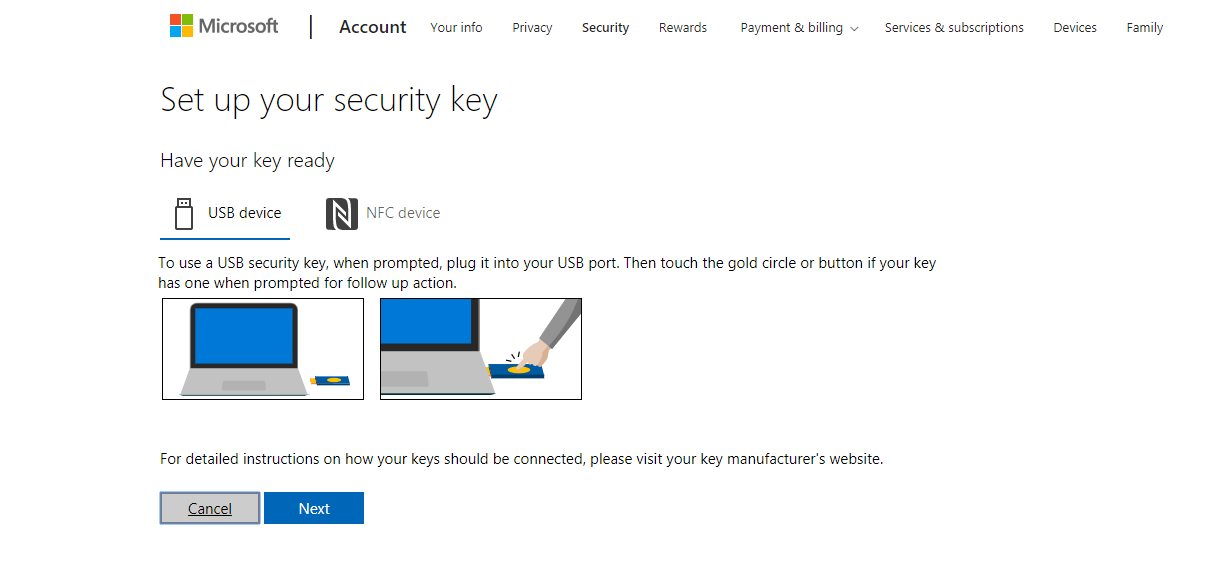
Kirjoita PIN-koodi, jota haluat käyttää Nitrokey FIDO2:ssa, ja valitse sitten ”Seuraava”.
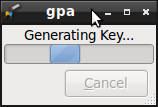
Napauta nyt Nitrokey FIDO2:n merkittyä kohtaa.
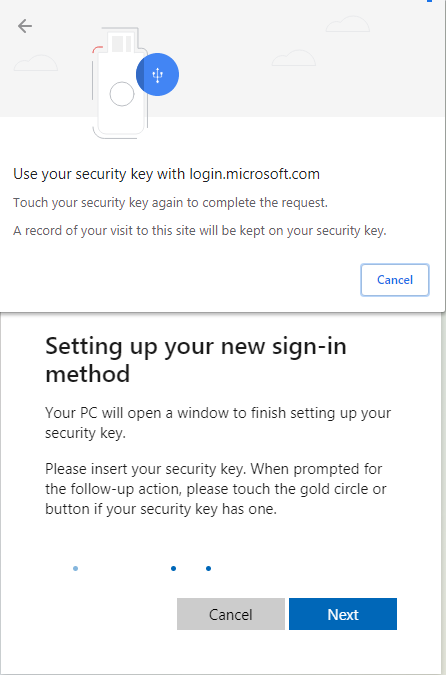
Vahvista ”Salli”.
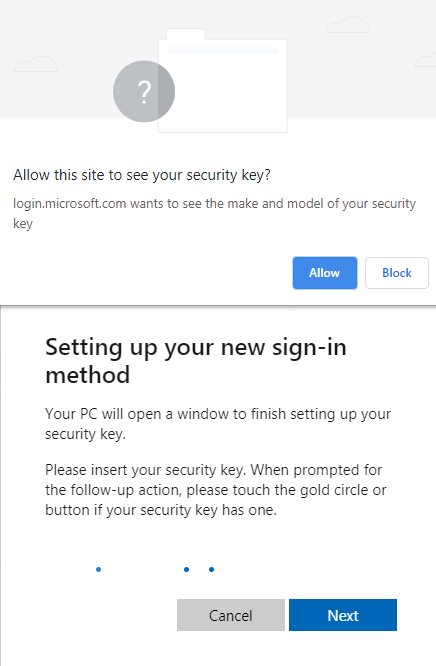
Nimeä Nitrokey FIDO2 ja valitse sitten ”Seuraava”.
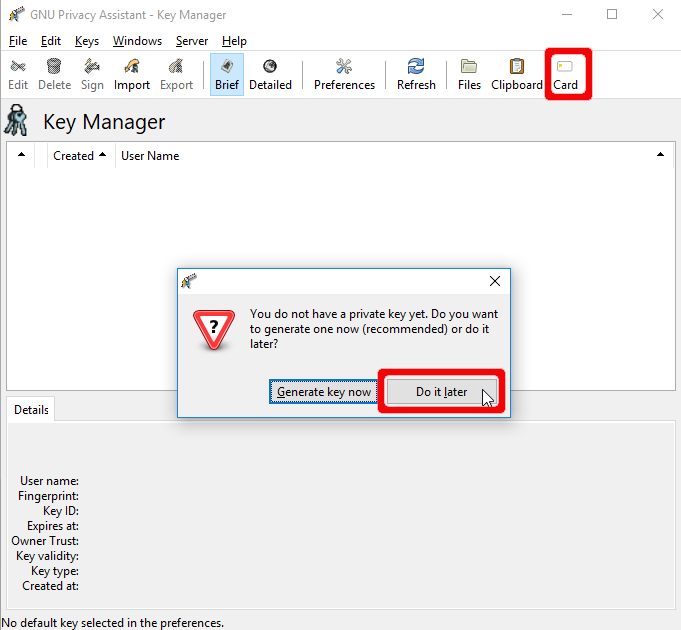
Nyt olet onnistuneesti määrittänyt salasanattoman todennuksen Microsoft-tilillesi! Vahvista valitsemalla ”Selvä”.